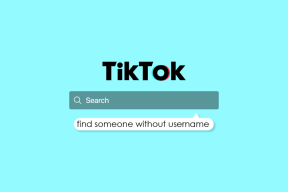Ako spravovať OneDrive na telefónoch Samsung Galaxy
Rôzne / / March 05, 2022
Vďaka dlhodobému partnerstvu medzi spoločnosťami Samsung a Microsoft sú všetky telefóny Galaxy predinštalované s aplikáciami Microsoft, ako sú Outlook, OneDrive, OneNote, Office a ďalšie. OneDrive získava viac pozornosti, pretože služba je úzko integrovaná s aplikáciou Samsung Gallery. Tu je návod, ako môžete spravovať OneDrive na telefónoch Galaxy.
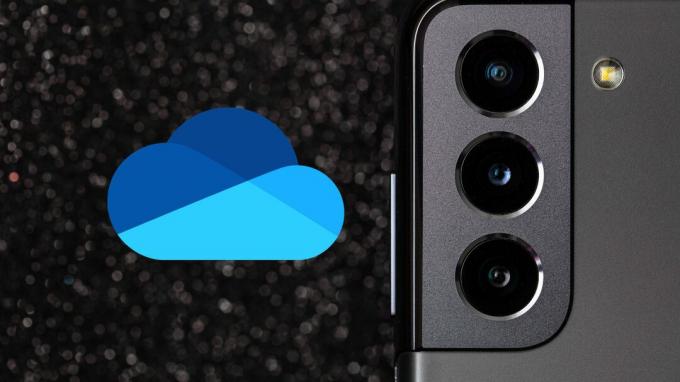
Čo je OneDrive na telefóne Samsung
OneDrive je služba cloudového úložiska od spoločnosti Microsoft. Podobne ako iCloud, Dropbox a Disk Google vám OneDrive umožňuje ukladať akýkoľvek súbor. Služba je integrovaná v operačnom systéme Windows 10/11.
OneDrive ponúka 5 GB úložného priestoru zadarmo a môžete ho zväčšiť na 1 TB pomocou Predplatné na Microsoft 365. OneDrive je užitočný predovšetkým na zálohovanie fotografií a videí na mobilných telefónoch.
Kde je OneDrive na Galaxy Phone
V súbore je vyhradený priečinok Microsoft Jedno používateľské rozhranie menu aplikácie. Jednoducho potiahnite prstom nahor z domovskej obrazovky a otvorte zásuvku aplikácie. Nájdite priečinok Microsoft a uvidíte aplikáciu OneDrive.
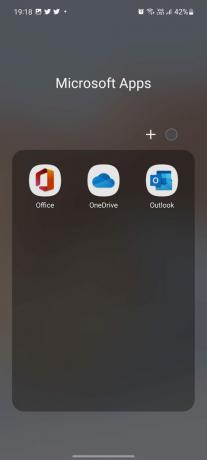
Nastavte si OneDrive na telefóne Samsung
Ak chcete spustiť synchronizáciu, musíte sa prihlásiť pomocou konta OneDrive v aplikácii Galéria. Ak ste používateľom systému Windows, je pravdepodobné, že už máte účet Microsoft.
Prihláste sa pomocou podrobností o svojom účte a preskúmajte aplikáciu OneDrive. Ako sme už spomenuli, prichádza s 5 GB úložného priestoru. Nahrávanie z fotoaparátu môžete kedykoľvek povoliť v nastaveniach aplikácie. Ale keďže túto službu používame na telefóne Galaxy, je zálohovaná priamo v aplikácii Galéria. Overme si to v akcii.

Používajte OneDrive s aplikáciou Samsung Gallery
Ak chcete spustiť synchronizáciu, musíte sa prihlásiť pomocou konta OneDrive v aplikácii Galéria. Postupujte podľa nižšie uvedených krokov.
Krok 1: Otvorte v telefóne aplikáciu Galéria.
Krok 2: Klepnite na ponuku hamburgerov v spodnej časti a vyberte položku Nastavenia.

Krok 3: Vyberte možnosť Synchronizovať s OneDrive.

Krok 4: Požiada vás o prepojenie účtov Samsung a Microsoft.


Po synchronizácii konta Samsung s kontom Microsoft môžete zálohovať svoje fotografie a videá z Galérie do OneDrive. Týmto spôsobom budete mať prístup ku všetkým svojim zálohovaným mediálnym súborom na počítači, iPade a webe.
Upravte nastavenia synchronizácie v Galérii Samsung
Keď pripojíte aplikáciu Galéria Samsung k OneDrive, v nastaveniach sa zobrazia možnosti synchronizácie. Využime to a nastavme dokonalý zážitok zo synchronizácie.
Krok 1: Spustite aplikáciu Galéria na svojom telefóne Galaxy.
Krok 2: Vyberte ponuku hamburgerov a prejdite na Nastavenia. Povoľte prepínač synchronizácie a prejdite cez nastavenia galérie.


Krok 3: Môžete vybrať Albumy na synchronizáciu a vybrať, kedy sa majú albumy zariadenia zálohovať pomocou OneDrive.
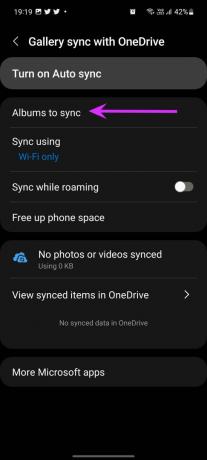
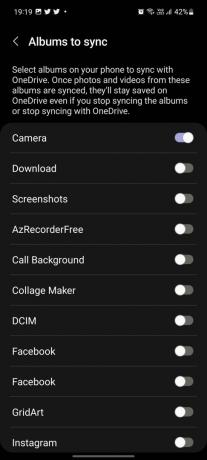
Máte možnosť synchronizovať médiá cez Wi-Fi alebo mobilné dáta. Odporúčame vám používať iba Wi-Fi, pretože niektoré videá z vašej galérie môžu mať veľkosť až niekoľko GB a mobilné dáta sa tak rýchlo vyčerpajú.
Podobne ako Fotky Google, aj OneDrive ponúka možnosť uvoľniť miesto v telefóne. Ak vám dochádza úložisko zariadenia, môžete vybrať položku Uvoľniť miesto v telefóne a prejsť do nastavení Galéria.

Akcia odstráni miestne verzie obrázkov a videí, ktoré ste synchronizovali s OneDrive.
Získajte Samsung Gallery Media v systéme Windows
Pochopiteľne, Aplikácia Fotky v systéme Windows je poháňaný OneDrive. Ak ste povolili funkciu synchronizácie pre OneDrive v aplikácii Samsung Gallery, všetky nasnímané fotografie a videá uvidíte a budete k nim mať prístup v aplikácii Fotky na pracovnej ploche.
Krok 1: Otvorte aplikáciu Fotky v systéme Windows.
Krok 2: Dajte tomu nejaký čas na proces synchronizácie a všetky priečinky aplikácie Galéria sa zobrazia v aplikácii.

Odstráňte OneDrive na telefóne Samsung Galaxy
Ak veľa investujete do ekosystému Google alebo používate inú službu cloudového úložiska na zálohovanie médií, možno sa vám budú zdať všetky tieto doplnky OneDrive irelevantné. OneDrive môžete z telefónu Galaxy jednoducho odstrániť.
Krok 1: Dlho klepnite na ikonu aplikácie OneDrive a prejdite do ponuky informácií o aplikácii.

Krok 2: V dolnej časti vyberte možnosť Zakázať a potvrďte svoje rozhodnutie.

Užite si integráciu OneDrive so Samsung Gallery
Ostatné aplikácie Microsoftu fungujú na vašom telefóne Galaxy ako štandard. Je to OneDrive, ktorý má špeciálne zaobchádzanie s integráciou Galérie. Používatelia môžu na svojich telefónoch Galaxy ignorovať ostatné aplikácie Microsoftu, ale dôrazne odporúčame preskúmať doplnok OneDrive na synchronizáciu všetkých fotografií a videí s aplikáciou Fotky v systéme Windows.
Ako plánujete používať OneDrive na svojom telefóne Galaxy? Používate OneDrive na zálohovanie médií alebo sa rozhodnete pre Fotky Google, aby ste svoju prácu zvládli? Podeľte sa o svoje preferencie v komentári nižšie.
Posledná aktualizácia 1. marca 2022
Vyššie uvedený článok môže obsahovať pridružené odkazy, ktoré pomáhajú podporovať Guiding Tech. Nemá to však vplyv na našu redakčnú integritu. Obsah zostáva nezaujatý a autentický.

Napísané
Parth predtým pracoval v EOTO.tech, kde pokrýval technické novinky. V súčasnosti je na voľnej nohe v spoločnosti Guiding Tech a píše o porovnávaní aplikácií, návodoch, softvérových tipoch a trikoch a ponorí sa hlboko do platforiem iOS, Android, macOS a Windows.